Kuidas teisendada M4A MP3-ks iTunesis
Kui olete kunagi loonud helifaili ühes vormingus ja teil on vaja seda kasutada teises, siis võisite olla kohanud mõnda kolmanda osapoole programmi, mida oli keeruline kasutada. Õnneks on iTunes võimeline teisendama teie .m4a-faili .mp3-failiks ja seda on üsna lihtne kasutada. Olen leidnud, et sellest on abi failide puhul, mis on salvestatud rakenduse iPhone Voice Memos abil ja mida tuleb jagada rangete helifailinõuetega inimestega. Nii et kui teil on .m4a-fail, mille peate oma Windows PC-s teisendama .mp3-vormingusse, saate järgida järgmisi samme.
.M4a-faili teisendamine arvuti iTunes'is .mp3-failiks
Pange tähele, et see õpetus eeldab, et teil on arvutis juba iTunes'i programm. Kui te seda ei tee, saate selle siit tasuta alla laadida. Seejärel peate programmi oma arvutisse installima. Nii et kui olete .m4a-faili arvutis koos iTunes-programmiga juba valmis saanud, olete kõigepealt valmis ja teisendage see .mp3-vormingusse.
1. samm: paremklõpsake faili .m4a, klõpsake käsku Ava koos ja seejärel klõpsake iTunes .
2. samm: klõpsake akna vasakus ülanurgas iTunes'i menüüd ja klõpsake siis nuppu Eelistused .

3. samm: klõpsake akna allosas nuppu Impordi sätted . Pange tähele, et see asub menüü Eelistused vahekaardil Üldine, juhuks kui te eelistuste avamisel seda ei näe.
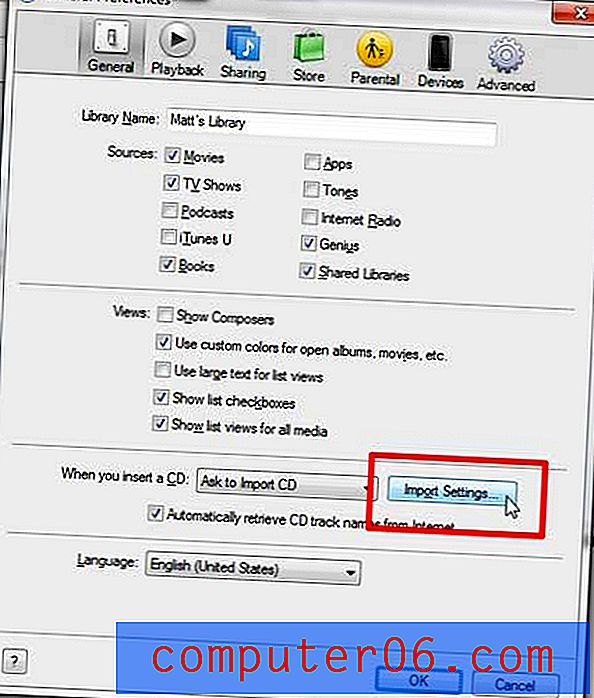
4. samm: klõpsake rippmenüüd paremal importimise abil, seejärel klõpsake suvandit MP3 Encoder .
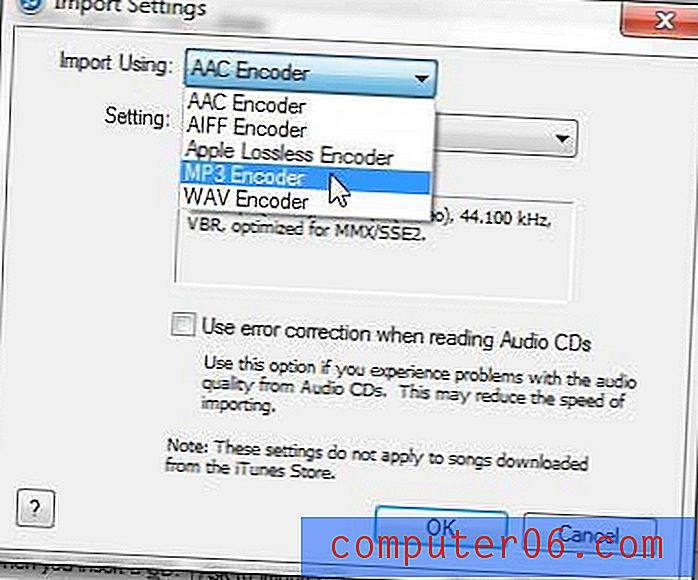
5. samm: klõpsake sätte paremal asuvat rippmenüüd ja valige siis eelistatud kvaliteet.
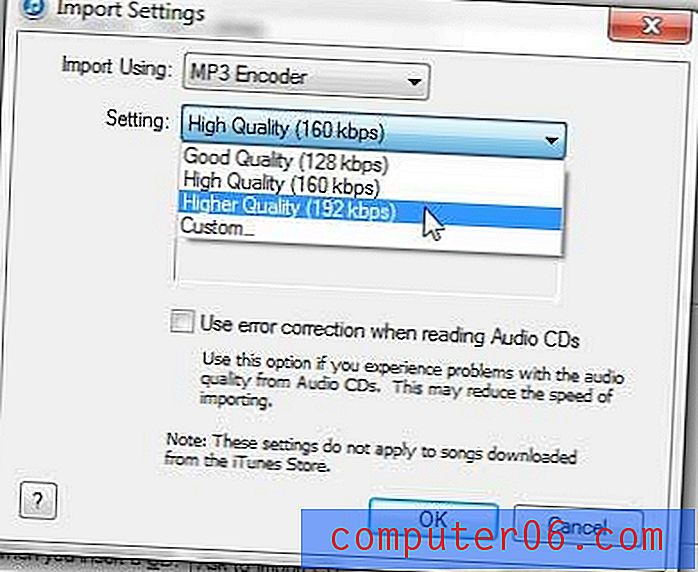
6. samm: selle akna sulgemiseks klõpsake nuppu OK .
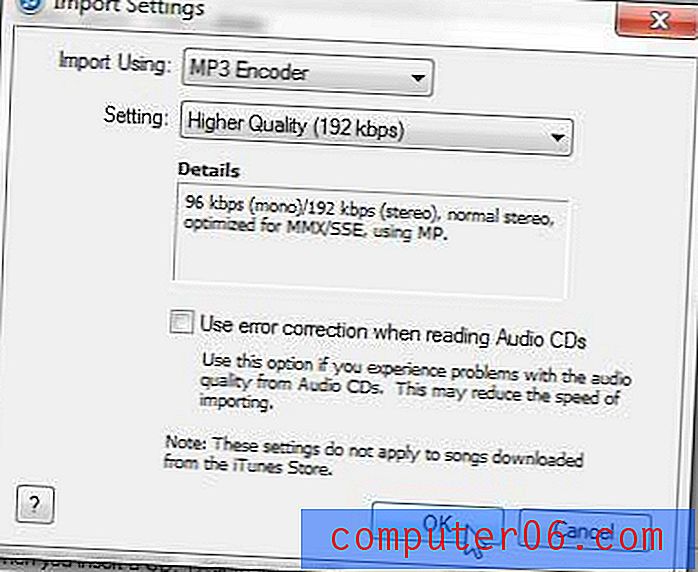
7. samm: klõpsake akna ülaosas vahekaarti Täpsemalt . See võimaldab teil näha oma iTunes Media kausta asukohta, kuhu konverteeritud fail väljastatakse. Selle sulgemiseks klõpsake akna allosas nuppu OK .
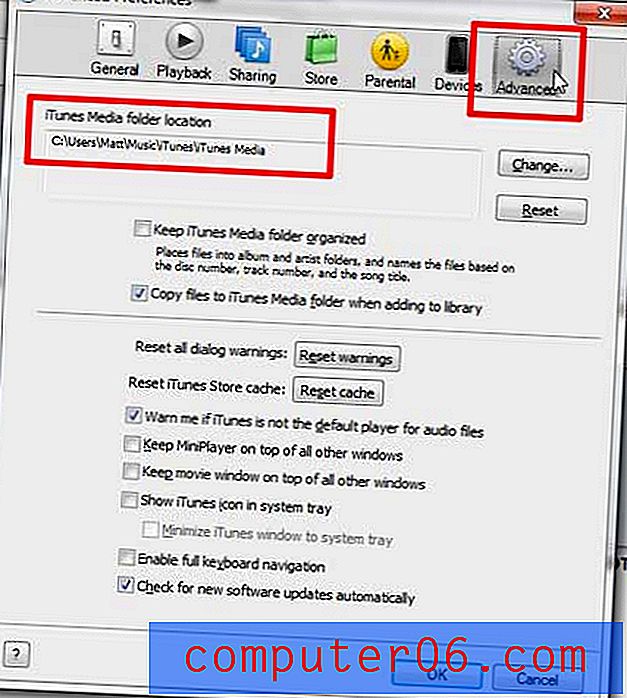
7. samm: klõpsake selle valimiseks faili .m4a, seejärel paremklõpsake seda ja valige suvand Loo MP3-versioon .
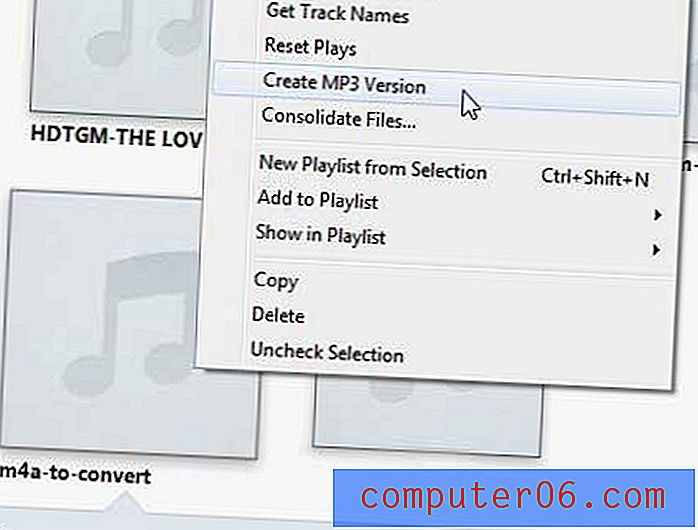
Konverteeritud fail lisatakse teie iTunes Media kausta, mille asukoha me varem tuvastasime. Minu puhul pandi fail spetsiaalselt kausta Muusika / iTunes / iTunes Media / Muusika / Tundmatu esitaja / Tundmatu album.
Siit saate teada, kuidas seadistada iTunes nii, et see ei sünkroonita automaatselt, kui ühendate oma iPhone'i arvutiga.



